Gestire valutazioni e revisioni
In questo articolo viene descritto come gestire valutazioni e recensioni in Creazione di siti Web di Microsoft Dynamics 365 Commerce.
Dynamics 365 Commerce utilizza il servizio cognitivo di Microsoft Azure per moderare automaticamente il testo delle recensioni censurando le parole volgari. Inoltre, i moderatori possono Creazione di siti Web di Dynamics 365 Commerce per implementare le seguenti attività manuali:
- Moderare le recensioni rispondendo alle stesse o rimuovendole.
- Eliminare le recensioni di un cliente su richiesta del cliente.
- Importare in blocco i dati di valutazioni e recensioni per tutti i prodotti in un modello di Microsoft Power BI, di modo che i trend di valutazioni e recensioni possano essere analizzati.
Leggere una recensione
Per leggere una recensione in Creazione di siti Web di Commerce, effettuare le seguenti operazioni.
- Andare a Home > Recensioni > Moderazione.
- Utilizzare il campo di ricerca nell'angolo superiore destro della pagina per filtrare le recensioni visualizzate per ID prodotto, nome di prodotto o testo della recensione.
Ulteriori filtri consentono di limitare le recensioni per periodo, valutazione, canale o stato (rimossa, risposta o segnalata).
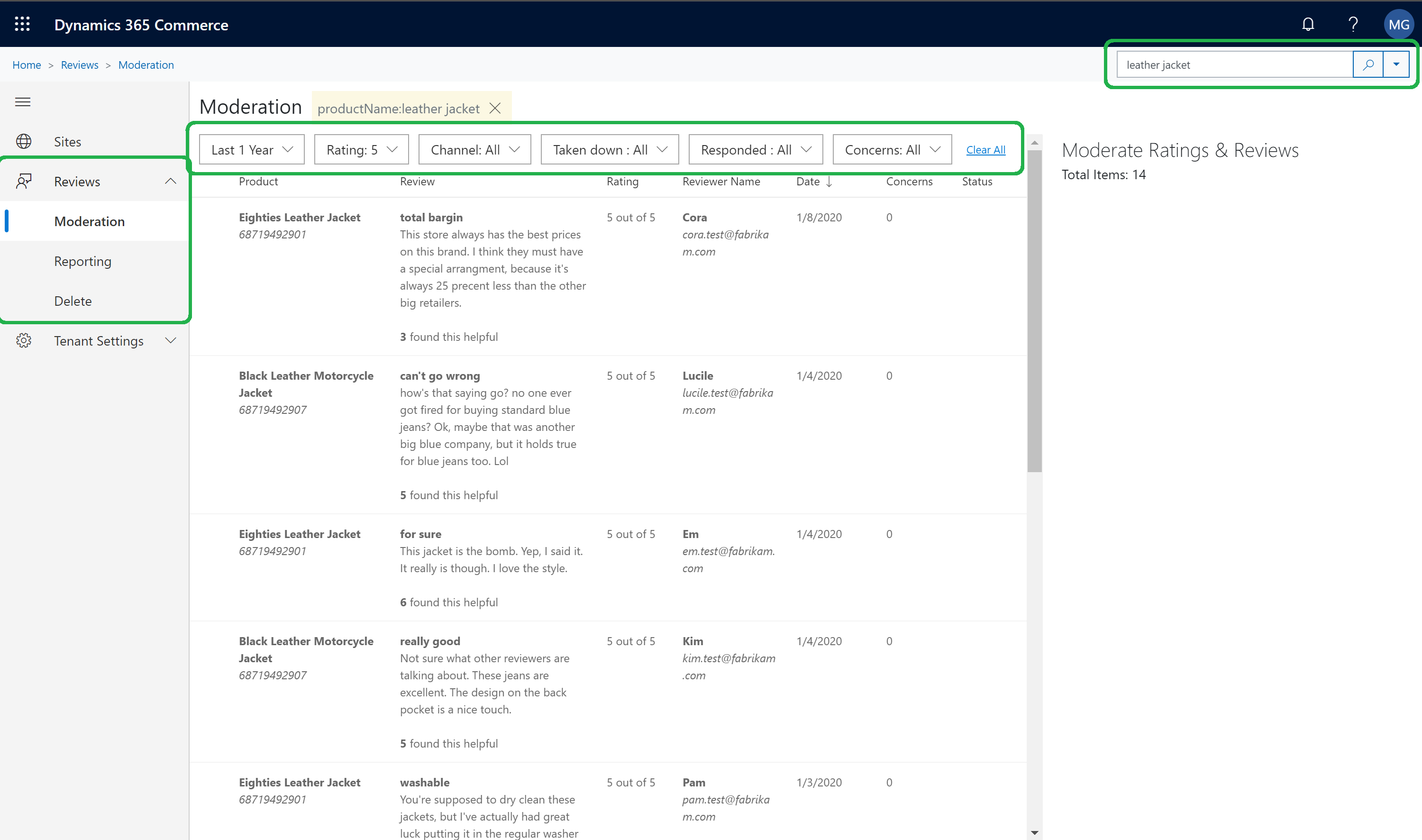
Rispondere a una recensione
Talvolta, i clienti che hanno acquistato un prodotto esprimono la loro soddisfazione o insoddisfazione o non capiscono come utilizzare il prodotto. In veste di moderatore, è possibile pubblicare una risposta a una recensione. Questa risposta viene visualizzata insieme alla recensione nel sito.
Per rispondere a una recensione in Creazione di siti Web di Commerce, effettuare le seguenti operazioni.
- Andare a Home > Recensioni > Moderazione.
- Individuare e selezionare la recensione che richiede una risposta.
- Nel riquadro delle proprietà a destra, selezionare Aggiungi una risposta.
- Immettere il testo della risposta e il nome che deve essere visibile alla persona che risponde. Il nome predefinito della persona che risponde è Moderatore.
- Al termine, selezionare Registra risposta.
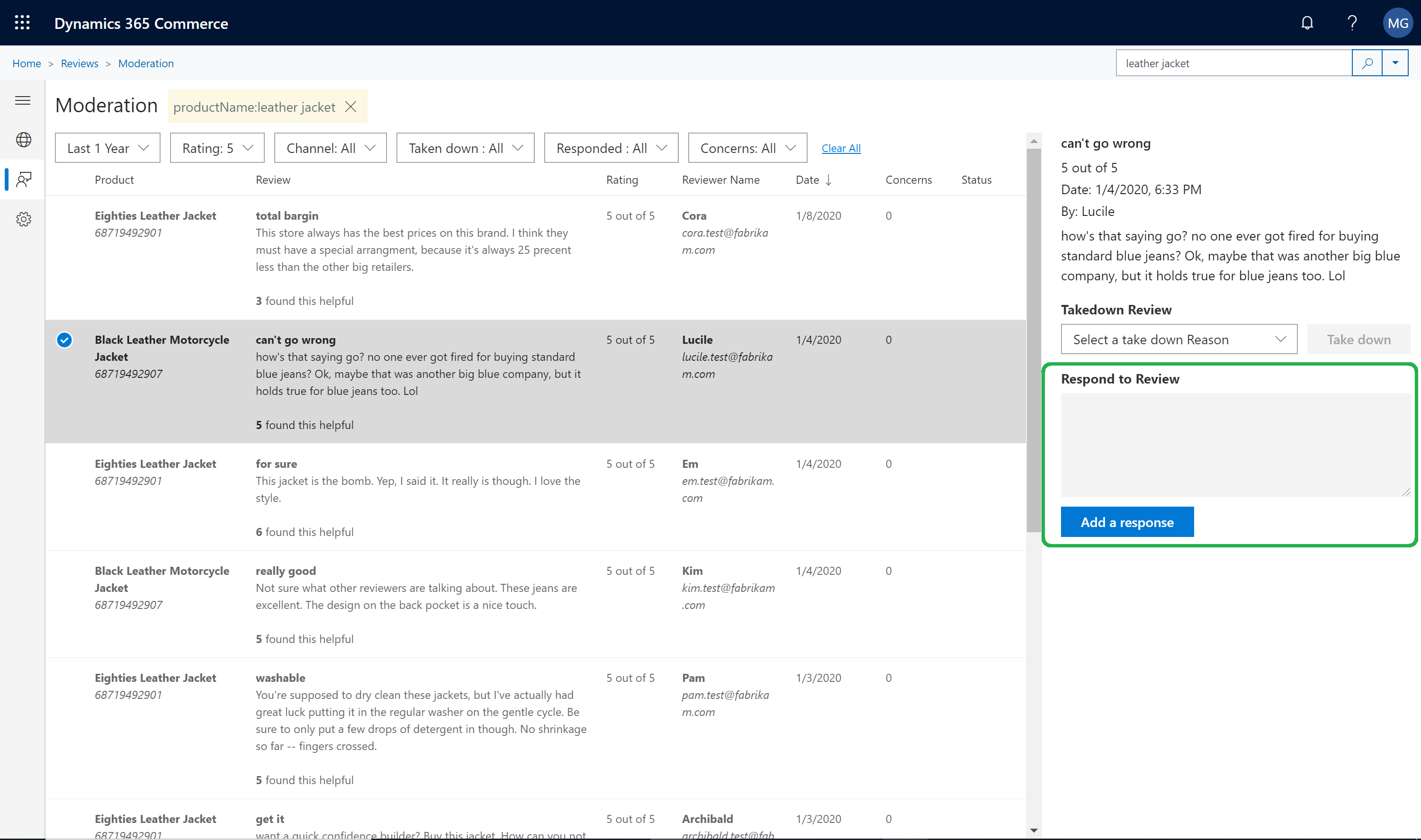
Rimuovere una recensione
Talvolta, i moderatori rimuovono le recensioni dei clienti per un motivo commerciale.
Per rimuovere una recensione in Creazione di siti Web di Commerce, effettuare le seguenti operazioni.
- Andare a Home > Recensioni > Moderazione.
- Individuare e selezionare la recensione da rimuovere.
- Nel riquadro delle proprietà a destra, selezionare il motivo della rimozione sotto Rimuovere una recensione e quindi selezionare Rimuovi.
Eliminare le recensioni di un cliente su richiesta del cliente.
Talvolta, i clienti desiderano eliminare in modo permanente i dati delle loro recensioni e valutazioni da un sito Web di e-Commerce. Un moderatore che riceve una richiesta di rimozione da un cliente può rimuovere i dati del cliente mediante la funzionalità di eliminazione di recensioni. Per trovare ed eliminare i dati di un cliente, il moderatore richiede l'indirizzo di posta elettronica che il cliente ha utilizzato per accedere e fornire le recensioni.
Per trovare ed eliminare dati dei clienti in Creazione di siti Web di Commerce, seguire questi passaggi.
- Andare a Home > Recensioni > Elimina.
- Nella casella Cerca utenti per indirizzo di posta elettronica, immettere l'indirizzo di posta elettronica del cliente e quindi selezionare Cerca.
- Se il cliente svolge una qualsiasi attività di recensione (ad esempio invio di recensioni, voti sull'utilità delle recensioni di un altro cliente o commenti sulla recensione di un altro cliente), i risultati sono visualizzati. Per ogni elemento, è presente un pulsante Elimina.
- Per ogni elemento che deve essere eliminato, selezionare Elimina. Quando viene richiesto di confermare, selezionare Sì.

Nota
- La rimozione completa di dati dal sistema può richiedere fino a sette giorni. I moderatori devono informare i clienti di tale durata.
- Se i clienti hanno modificato il relativo nome nelle impostazioni dell'account, molteplici elementi possono essere visualizzati nella ricerca. In questo caso, per eliminare completamente i dati del cliente, il moderatore deve selezionare Elimina per ogni elemento.
Scaricare i dati di valutazioni e recensioni
Creazione di siti Web di Commerce consente ai moderatori di importare in blocco i dati di valutazioni e recensioni, di modo che possano analizzare le tendenze. Un modello di Power BI che include le metriche di base è disponibile. I moderatori possono utilizzare questo modello per collegare i dati importati in blocco e visualizzare un dashboard. Non devono creare un dashboard personalizzato. I moderatori possono inoltre personalizzare il modello di Power BI in base alle proprie esigenze.
Per scaricare i dati di valutazioni e recensioni in Creazione di siti Web di Commerce, seguire questi passaggi.
- Andare a Home > Recensioni > Report.
- Selezionare Scarica dati di recensioni per scaricare in blocco i dati di valutazioni e recensioni in formato CSV.
Visualizzare le tendenze di valutazioni e recensioni
I moderatori possono scaricare il modello di Power BI in modo da poter visualizzare le tendenze in un dashboard.
Per visualizzare le tendenze di valutazioni e recensioni in Creazione di siti Web di Commerce, seguire questi passaggi.
Andare a Home > Recensioni > Report.
Selezionare Modello di PowerBI per scaricare il modello.
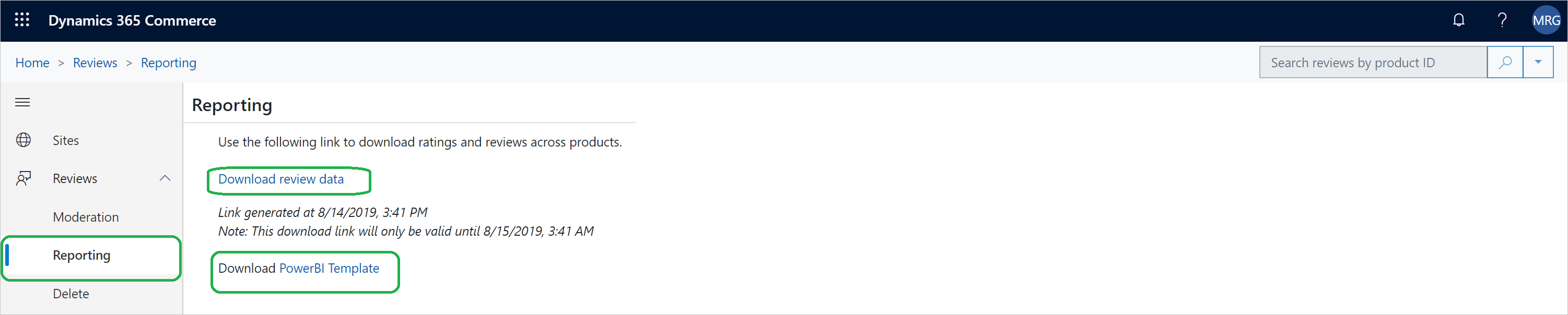
Aprire il modello scaricato utilizzando l'app Power BI. Chiudere la finestra di dialogo Accedi a contenuto Web e il messaggio di errore "Aggiorna" visualizzati.
Andare a Home, selezionare Modifica query e quindi selezionare Impostazioni origine dati.
Nella finestra di dialogo Impostazioni origine dati, selezionare Cambia origine.
Nel campo URL, immettere il percorso dei dati delle recensioni scaricati nella procedura precedente (ad esempio c:\reviews\ReviewsData.csv).
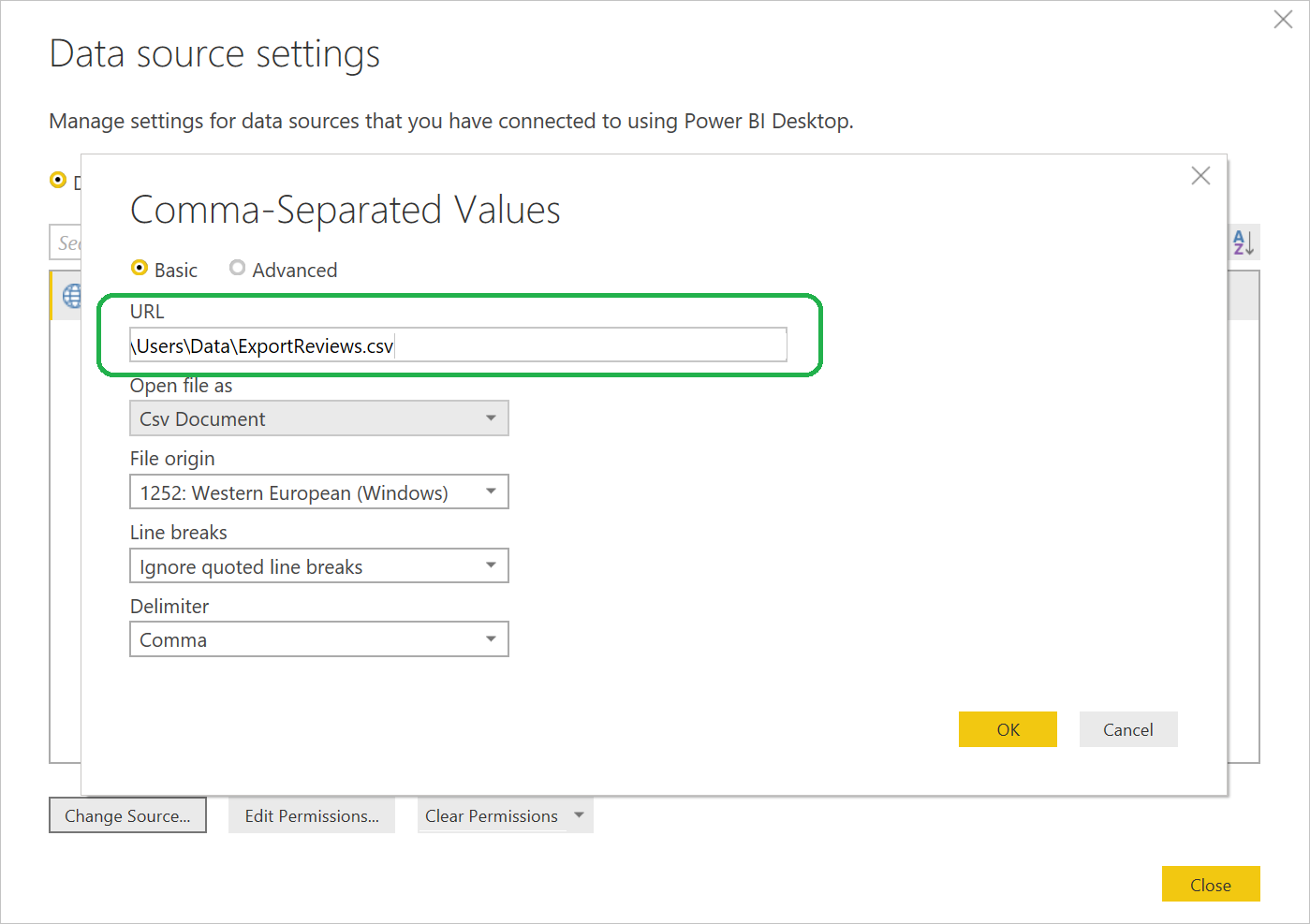
Selezionare OK e quindi selezionare Applica modifiche. L'applicazione delle modifiche all'origine dati può durare fino a due minuti.
Selezionare Foglio tendenze per visualizzare le tendenze di valutazioni e recensioni.
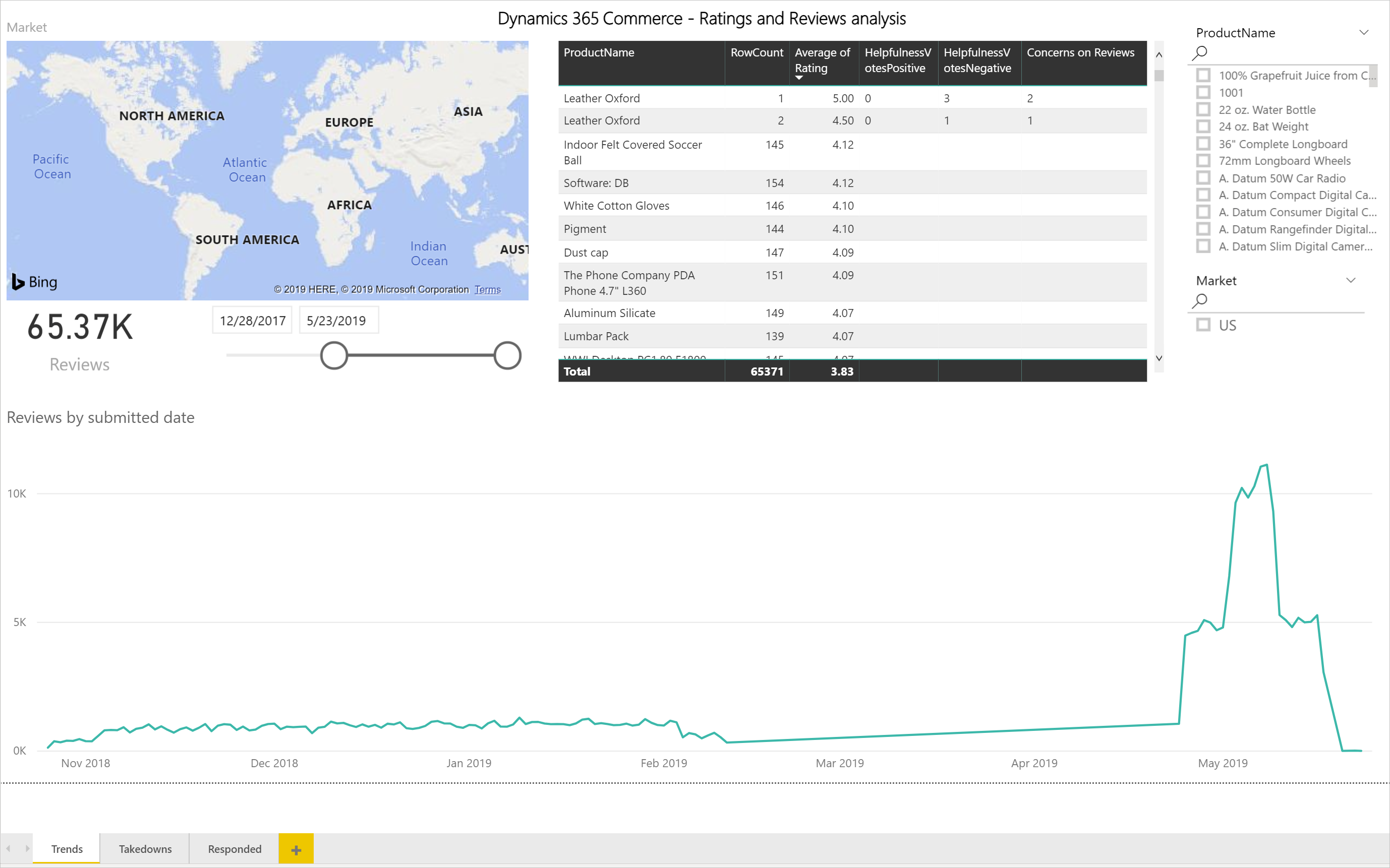
Risorse aggiuntive
Panoramica valutazioni e revisioni
Consentire utilizzo di valutazioni e sulle revisioni
Configurare valutazioni e recensioni
Sincronizzare valutazioni sul prodotto in Dynamics 365 Retail
Abilitare la pubblicazione manuale di valutazioni e recensioni da parte di un moderatore
Importare ed esportare valutazioni e recensioni
Commenti e suggerimenti
Presto disponibile: Nel corso del 2024 verranno gradualmente disattivati i problemi di GitHub come meccanismo di feedback per il contenuto e ciò verrà sostituito con un nuovo sistema di feedback. Per altre informazioni, vedere https://aka.ms/ContentUserFeedback.
Invia e visualizza il feedback per